Bu formül ile Excel i hesap makineniz olarak kullanabilirsiniz. Birden fazla verinizi vakit kaybetmeden toplama işlemi yapabilirsiniz.
Toplama işlemini Excel’de 3 farklı yol ile yapabilirsiniz;
1. Birincisi, tek tek hücreleri seçip aralarına + koyarak yapılabilir.
2.İkincisi Giriş sekmesinde veya Formüller sekmesinde bulunan Otomatik Toplam butonuna basarak yapılabilir.
3.Son olarak Toplam formülünü kullanarak yapılabilir. Tüm bu işlem adımları hem dikey olarak sütunlarda hem de yatay olarak satırlarda hesaplanabilir.
İlk olarak Toplam formülü ile nasıl hesap yapılacağından başlayalım. Toplamak istediğimiz hücreleri Toplam formülünde parantez içine giriyoruz. F2 hücresinden F9 hücresine kadar olan hücreleri toplamak istediğim için tek tek yazmayıp iki nokta “:” koyarak aralığı belirlemiş oluyoruz. Daha sonra Enter‘a basınca seçili olan hücrelerin toplam tutarları bulunmuş oluyor. Bunu tüm yeni ekleyeceğiniz satırlar için otomatik hale getirmek isterseniz başka bir sütunda mesela G1 hücresinde bu formülü yazıp formüldeki parantez içine F sütununun girişini yaparsak, tüm ekleyeceğiniz satırları otomatik olarak toplama işlemine dahil ediyor olacaktır.

İkinci olarak Giriş sekmesinde ve Formüller sekmesinde bulunan Otomatik Toplam butonunu inceleyelim.


Yine aynı örnekte toplamak istediğim hücrelerimi seçtim ve Otomatik Toplam ikonundan Toplam butonuna bastım. Ekrana yansıyan sonuç aşağıdaki görselde yer almaktadır. Aslında bu buton, Topla formülünün aynısını yapıyor sadece biz elimizle formül yazmamış oluyoruz.
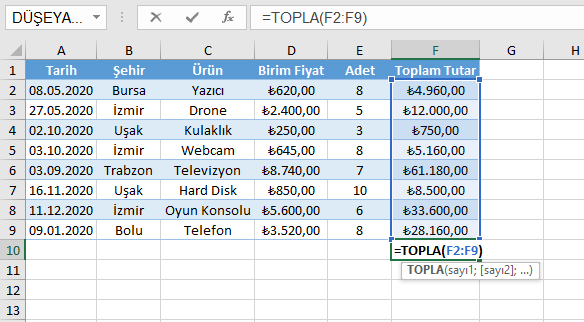
Son seçeneğimiz ise tek tek elimizle + işareti koyarak toplamaktır. Formül çubuğuna = + – gibi kullandığınız işaretlerle başlayıp toplamak istediğiniz hücreleri tek tek aralarına + ekleyerek yazıp Enter‘a basınca hesaplama yapmış olursunuz.
Ek olarak eğer toplamını görmek istediğiniz hücre veya sütun varsa Excel dosyanızın sağ altında yer alan bilgi alanının içerisinde hızlı bir şekilde bilgisini edinebilirsiniz.
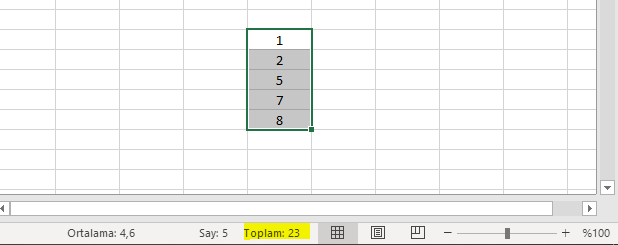
Excel ile ilgili daha çok bilgi edinmek istiyorsanız Youtube, Instagram, Facebook, Tiktok, Linkedin platformlarından bizi takip edebilir, Udemy eğitimlerimiz ile seviyenizi arttırabilirsiniz. İlginize teşekkür ederiz, iyi günler dileriz🙂👋






1 Response
[…] Apr 14, 2021 … Son seçeneğimiz ise tek tek elimizle + işareti koyarak toplamaktır. Formül çubuğuna = + – gibi kullandığınız işaretlerle başlayıp toplamak … devamini oku […]